图片上的水印怎么去掉? PS去除图片中水印的具体操作方法
来源:U大侠 时间:2017-04-01 浏览:2103
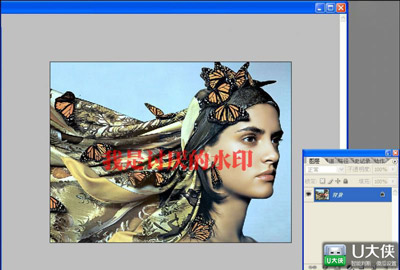
操作方法:
其实在光学的理论上来说,水印图片是可以完美还原的,来看一个加了水印的图片。要想去除水印,我们要确定两点:水印的原始颜色是什么? 透明度是多少?
1、这两点确实是问题,很大的问题,这里,我们来猜测一下,从图上看,水印的颜色可能是红色(FF0000);确认了这一点,我们新建一层,画上红色的水印来调整透明度,看看在什么数值的时候,和图片的效果像近。BTW,大部分人调整透明度的时候,喜欢用整数,比如20%,50%,85%……
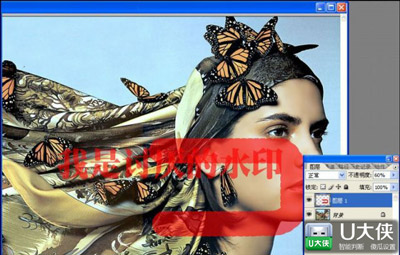
2、看到了吗?60%,和原始水印一模一样,你可以放大你的水印和原水印重合的部分,用吸管来判断。FF0000,60%。OK,确定了这两点,我们还原有望了。回到原始的水印图片,我们选出水印的选区,新建一层并填充红色。(记得保存选区待用)
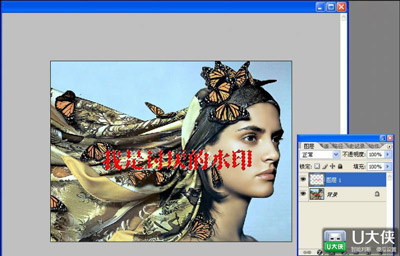
3、调整两个图层的顺序,将原背景层的图层模式调整为差值。
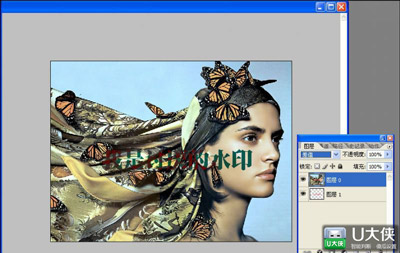
4、选中图层一,调整图层输出色阶为255×60%=153。
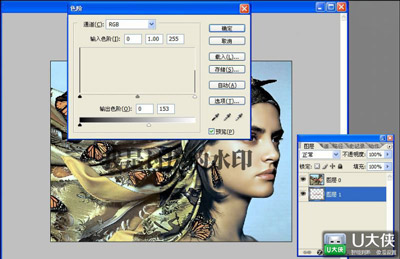
5、拼合图层,载入水印选区,调整输出色阶为255×(1-60%)=102。
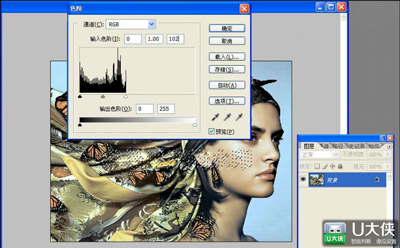
6、看到什么了?水印几乎完美的消失了,是的,几乎,虽然PS做不到理论上的完美,但足以骗过我们的眼睛了。
看一下对比:
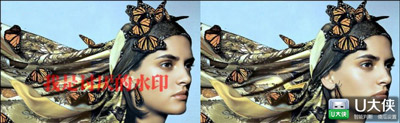
PS常见问题推荐:
以上就是通过PS工具去除图片水印的方法,更多精彩内容,请关注U大侠官网或者关注U大侠官方微信公众号(搜索“U大侠”,或者扫描下方二维码即可)。

U大侠微信公众号
有问题的小伙伴们也可以加入U大侠官方Q群(129073998),U大侠以及众多电脑大神将为大家一一解答。
相关文章
-

-
AutoCAD将文件保存为JPG图片格式的操作步骤
2017-07-31 1939
-

-
CAD怎么添加图片 CAD导入图片的操作方法
2018-06-29 4354
-

-
Win7系统电脑打开图片时提示COM Surrogate已...
2018-03-19 1848
-

-
Excel表格中的图片怎么批量选择和删除
2017-06-06 2991
-
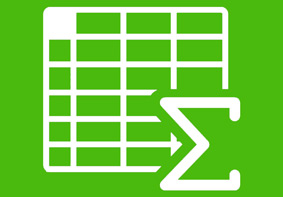
-
Excel表格打印出来的图片都不清晰怎么解决
2017-06-30 8888
-

-
怎么制作GIF动态图片?迅雷影音播放器制作GIF...
2017-05-31 836
-

-
IE浏览器无法保存图片提示没有注册接口的解决办法
2019-04-03 367
-

-
XP系统电脑IE浏览器打开网页不显示图片的解决方法
2018-03-12 14585
-

-
JPG图片打不开怎么办 JPG图片无法查看的解决方法
2018-11-20 8834
-
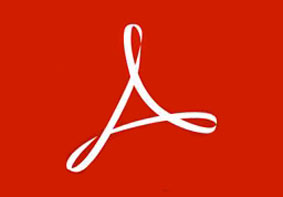
-
PDF文档怎么修改文字和图片? Acrobat编辑器...
2017-06-19 3226
